
WiFiまたはインターネットなしでAppleMusicを聴く方法は?
サラ・コナー 著2020年12月6日に更新
- 概要:
-
携帯電話のデータを使用する際にAppleMusicアプリを使用すると、データの費用が自動的にかかります。ここでは、携帯電話、iPod nano、iPodシャッフル、サンディスク、ソニーウォークマン、MP3プレーヤーでAppleMusicの曲をオフラインで再生するための最良の方法を説明します。
この記事は、モバイルまたはWi-Fiデータを保存する方法です。 この教育ガイドでは、インターネットデータを焼き付けずにAppleMusicを聴くための2つのオプションを扱いました。 iPhone / AndroidおよびWindows&Macでもこれを試すことができます。

Q1:「AppleMusicアプリがWi-Fiなしで音楽を再生しないのはなぜですか? Apple Musicアプリでwifiがないと曲は機能しません」–driii1208が Appleサポートコミュニティに質問
Q2:「iPodnanoでApple Musicの曲を再生するにはどうすればよいですか? iPod nanoにはWifi機能がなく、iPodnano用のAppleMusicアプリもないので、iPodnanoでAppleMusicを楽しむことはできますか?」 –ほとんどのiPodnanoユーザーや他のMP3プレーヤーユーザーが知りたい質問。
Apple Musicを使用すると、ユーザーは音楽を選択してオンデマンドでデバイスにストリーミングしたり、既存の厳選されたプレイリストを聴いたりできます。ユーザーは、ミュージックライブラリ内の6000万曲以上にアクセスできます。このアプリの有料サブスクリプションを開始する前に、90日間の無料トライアルを試すことができます。 Apple Musicストリームを楽しむために必要なセルラーデータの量を知っていますか?一般に、Apple Musicの加入者は、256kbpsでトップレベルのストリーミング品質を楽しむことができます。 1時間ごとのAppleMusicストリームには約115.2メガバイト(MB)のデータが必要です。つまり、約7.8時間の連続使用後に、1ギガバイト(GB)を超えるデータを使用することになります。
Apple Musicのサブスクライバーは、AppleMusicアプリまたはiTunesを搭載したコンピューターを使用してiOS / Androidデバイスで数百万のAppleMusic曲にアクセスしてダウンロードできますが、すべて のAppleMusicトラックはAppleのFairPlayDRMテクノロジーによってコピー保護されているため、屋外で楽しむことはできません。 Apple app Music and iTunes application、Appleinc。ダウンロードしたAppleMusicの曲をユーザーが永久に保持することを許可しません。
iPod nano、iPodシャッフル、iPodクラシック、SanDisk mp3プレーヤー、ソニーウォークマンmp3プレーヤーなど、ほとんどのMP3プレーヤーには、Wifi機能がないため、Apple Inc.他の非Appeデバイス用のAppleMusicアプリは提供していません。 MP3プレーヤーでAppleMusicを楽しんだり、携帯電話(iPhone / iPad / iPod、Android、Nokia、BlackBerry、Windows Phoneなど)でApple Musicをオフラインで再生したりする場合は、 DRMを削除するためのAppleMusicコンバーターが必要です。 Apple Musicから、 最初にAppleMusicの曲をMP3に変換します。
Apple Musicのストリーミング愛好家なら、オフライン再生が最善の方法です。この記事では、Apple Musicをオフラインで聴く2つの方法に焦点を当て、状況に基づいてどちらが最適かを判断できます。
お見逃しなく:
オフライン再生用にAppleMusicをダウンロードする方法は?
MP3プレーヤーでAppleMusicを再生するにはどうすればよいですか?
パート1:ローカルライブラリにAppleMusicの曲を追加する方法
Apple Musicサブスクリプションがあり、iCloudミュージックライブラリが有効になっている場合は、オフラインで聴くために、カタログから曲、アルバム、またはプレイリストをダウンロードするオプションがあります。つまり、WiFiやインターネットがなくてもAppleMusicの曲を聴くことができます。
iOSおよびAndroidデバイスの場合:
手順1.iOSまたはAndroid携帯でミュージックアプリを起動し、ダウンロードする曲またはアルバムに移動します。
ステップ2.音楽の右側にある[その他]ボタン(•••のように見えます)をタップします。
ステップ3.ポップアップリストから[オフラインで利用可能にする]オプションをタップすると、曲がすぐにデバイスへのダウンロードを開始します。
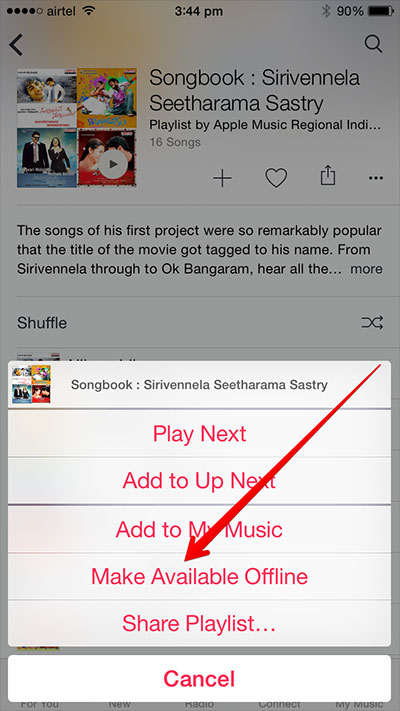
MacまたはPCの場合:
手順1.MacまたはPCでiTunesを開き、オフラインで聴くためにダウンロードする曲、アルバム、またはプレイリストをライブラリで見つけます。
ステップ2。「+」ボタンをクリックして1つの曲を追加するか、「+追加」ボタンをクリックしてアルバムまたはプレイリストを追加します。
ステップ3.曲の横にある[ダウンロード]ボタンをクリックします。 「チェックマーク」アイコンが表示されたら、ダウンロードプロセスが完了したことを意味します。
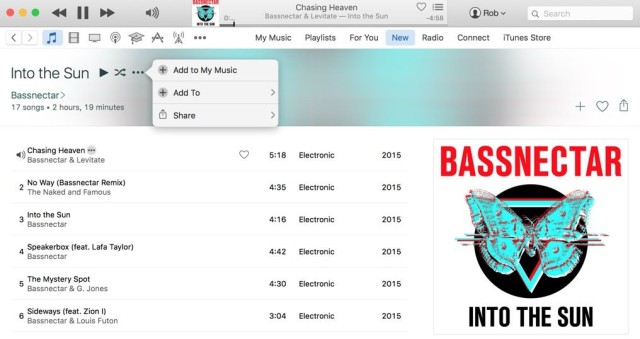
ダウンロードが完了すると、WiFiや携帯電話データなしでAppleMusicを聴くことができます。ただし、すべてのApple MusicトラックはDRMエンコードされているため、これらの曲をAndroidタブレット、iPod nano、MP3プレーヤーなどの他の無許可のデバイスと同期することはできません。サービスの購読を解除すると、以前にダウンロードした音楽を再生できなくなります。この制限を取り除き、Apple Musicトラックを永久に保持したい場合は、次のセクションを見逃したくないでしょう。
パート2:オフラインリスニングのためにAppleMusicをMP3に変換する方法
Apple Music Converterは、サブスクリプションをキャンセルした後もAppleMusicトラックを永続的に保持するための秘密兵器です。 Apple Music Converterは、Apple Musicの曲とプレイリストをMP3、AAC、FLAC、WAVなどの一般的に使用される形式に変換およびダウンロードするように設計されており、最大16倍の変換速度に達し、品質を損なうことはありません。さらに、出力されたAppleMusicファイルのすべてのメタデータとID3タグが保存されます。この強力なソフトウェアは、WindowsプラットフォームとMacプラットフォームの両方で利用できます。それがどのように機能するか見てみましょう:
オフラインでAppleMusicを聴くことになると、 TunesBank Apple MusicConverterは他のAppleMusicConverterの中でも際立っています。高速で、Windows PCでは10倍、Macでは5倍の速度で動作します。 Apple Musicの曲をMP3、M4A、AAC、FLACなどの形式に変換し、100%オリジナルのオーディオ品質を維持できます。 TunesBankのもう1つの機能は、変換プロセスを中断することなく、変換リストに曲を継続的に追加できることです。インターネットなしでAppleMusicを聴くためのより時間を節約する方法を探しているなら、それが最良の解決策です。

オフラインリスニングのためにAppleMusicをMP3にダウンロードするための簡単なガイド
ステップ1.Apple MusicConverterを 開きます
最新バージョンのiTunesをインストールしている場合、この強力なプログラムを起動すると、iTunesが自動的に開きます。
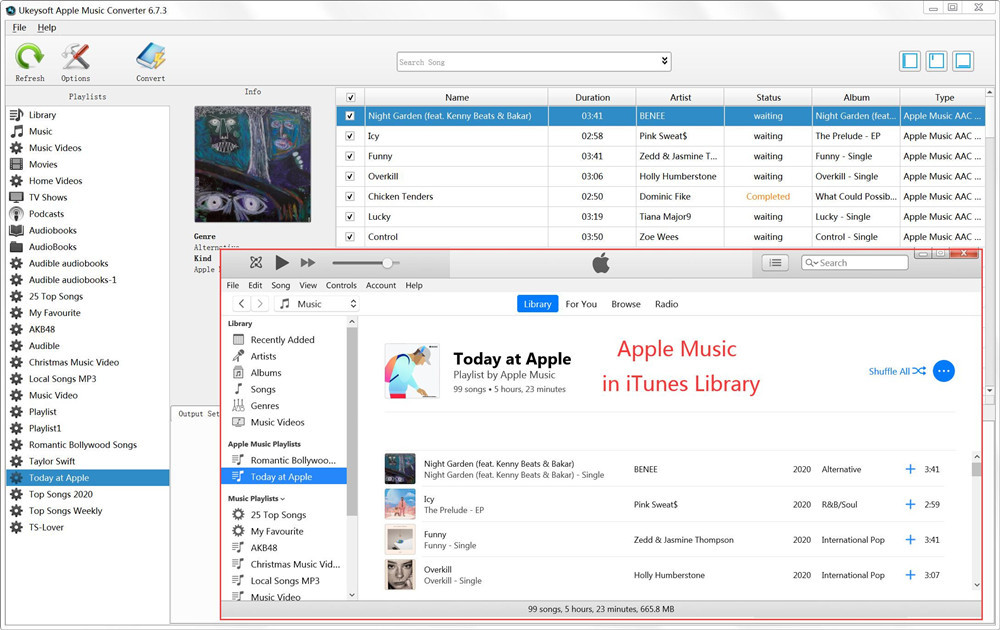
ステップ 2.AppleMusicトラックを選択します
左側の「プレイリスト」メニューから「ライブラリ」などの関連カテゴリを選択し、インターフェース上部のダウンロードしたい曲を1つずつチェックします。曲が見つからない場合は、画面上部の検索機能を利用できます。

ステップ 3.MP3として出力フォーマットを選択します
[出力形式]をクリックして、プルダウンリストから出力ファイル形式を選択します。変換されたAppleMusicをデバイスまたはコンピューターで再生できるようにするためにMP3を選択できます。また、コーデック、ビットレート、サンプルレート、チャンネルなどの他の出力設定は、選択に応じて変更されます。さて、あなたはあなたの好みに応じてそれらを変更することができます。

(オプション)変換速度は最大16倍速くなります。変換速度を変更するには、トップメニューの[オプション]ボタンをクリックして[設定]ウィンドウを開き、スライダーを右に移動する必要があります。
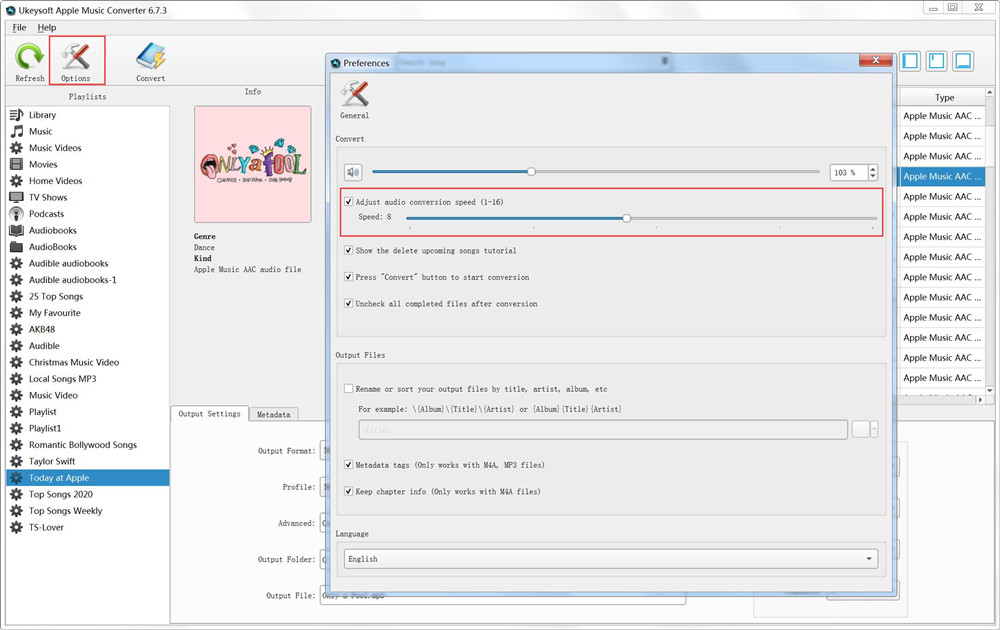
ステップ 4.AppleMusicの曲をMP3に変換する
これで、「変換」ボタンをクリックして、Apple MusicからDRMを削除し、AppleMusicの曲をMP3に変換することができます。

変換後、DRMフリーのトラックを出力フォルダから任意のデバイスまたはプレーヤーに転送して、WiFiなしでAppleMusicを聴くことができます。
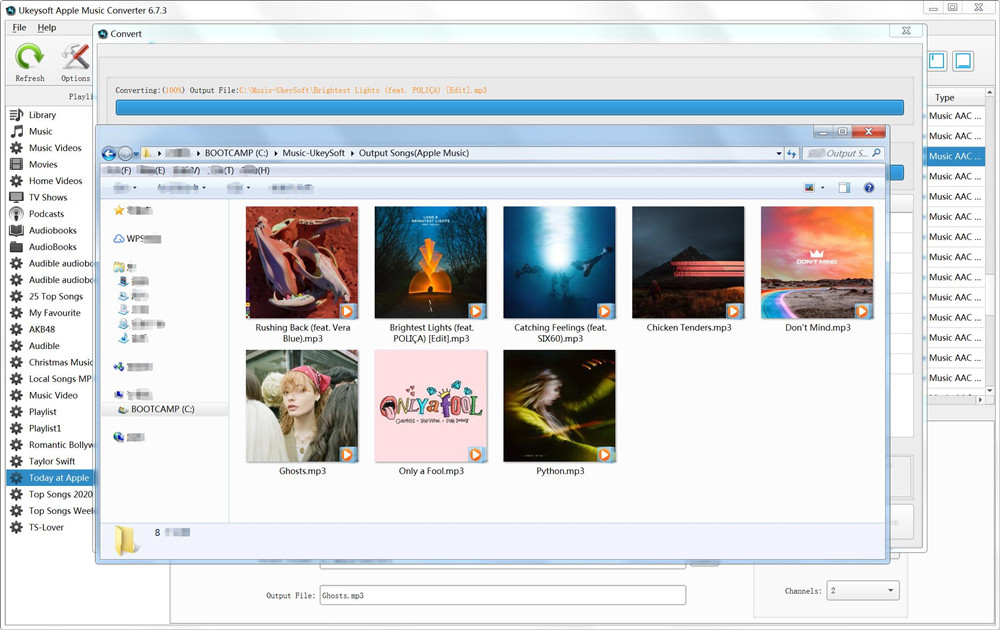
コメント
プロンプト:コメント
する前にログインする必要があります。
アカウントはまだありません。ここをクリックして
登録してください。

- ダウンロードしたAppleMusicを永遠に保存
- Apple MusicDRMの削除
- AppleMusicの曲をMP3に変換する
- iTunesM4PをMP3に変換する
- サブスクリプションなしでAppleMusicを再生する
- iTunes MusicDRMの削除
- 任意のデバイスでAppleMusicを再生する
- AppleMusicを永遠に保つ
- iPod nano / shuffleでAppleMusicを再生する
- MP3プレーヤーでAppleMusicを再生する
- iPodがAppleMusicを同期しない
- SamsungでAppleMusicを再生する
- AppleMusicをiPhoneに転送する
- AppleMusicをAndroidに同期する
- AppleMusicの曲をCDに書き込む
- Apple MusicSongを着信音として設定する


コメントはまだありません。何か言って...